windows设置屏幕保护 win10怎么设置屏幕保护密码
更新时间:2024-04-01 15:56:03作者:yang
在Windows 10操作系统中,设置屏幕保护密码可以有效保护个人隐私和数据安全,通过设置屏幕保护密码,可以在屏幕长时间未操作时自动锁定屏幕,避免他人未经授权访问个人电脑。在Win10中,设置屏幕保护密码非常简单,只需几个简单的步骤即可完成。接下来我们将详细介绍如何在Windows 10系统中设置屏幕保护密码。
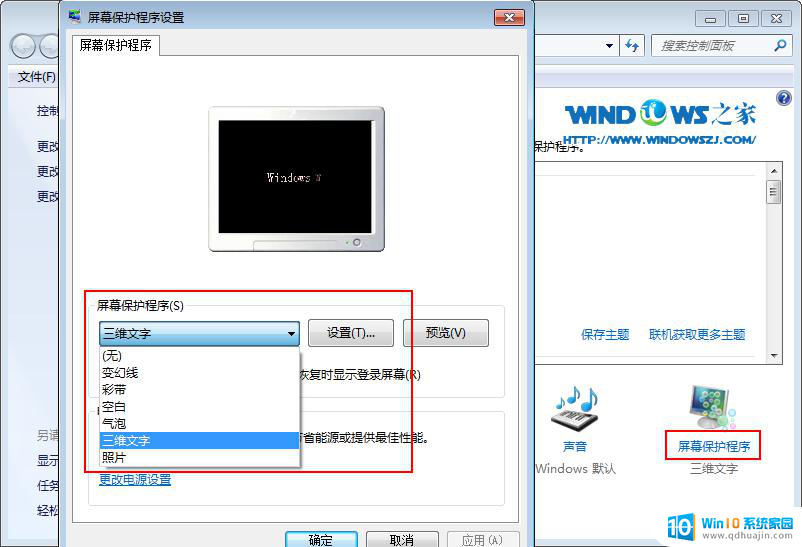
1、点击左下角的开始菜单-设置打开Windows设置,或者使用快捷键win+I打开设置。然后选择【个性化】;
2、也可以在桌面上空白处右击,选择【个性化】;
3、进入个性化设置后,在左侧选择【锁屏界面】,然后在右侧下滑找到【屏幕保护程序设置】;
4、打开屏幕保护程序后,选择屏幕保护的样式。例如选择的是【照片】,点击【设置】可以设置展示的图片,点击【预览】查看效果;
5、设置完成照片之后,设置【等待】的时间。设置Windows电脑多久不操作开启屏幕保护程序,最后点击【确定】保存设置;
以上就是Windows设置屏幕保护的全部内容,如果有不清楚的用户可以根据以上方法来操作,希望能帮助到大家。
windows设置屏幕保护 win10怎么设置屏幕保护密码相关教程
热门推荐
win10系统教程推荐
- 1 怎么把锁屏壁纸换成自己的照片 win10锁屏壁纸自定义设置步骤
- 2 win10wife连接不显示 笔记本电脑wifi信号不稳定
- 3 电脑怎么定时锁屏 win10自动锁屏在哪里设置
- 4 怎么把桌面文件夹存到d盘 Win10系统如何将桌面文件保存到D盘
- 5 电脑休屏怎么设置才能设置不休眠 win10怎么取消电脑休眠设置
- 6 怎么调出独立显卡 Win10独立显卡和集成显卡如何自动切换
- 7 win10如何关闭软件自启动 win10如何取消自启动程序
- 8 戴尔笔记本连蓝牙耳机怎么连 win10电脑蓝牙耳机连接教程
- 9 windows10关闭触摸板 win10系统如何关闭笔记本触摸板
- 10 如何查看笔记本电脑运行内存 Win10怎么样检查笔记本电脑内存的容量
win10系统推荐
- 1 萝卜家园ghost win10 64位家庭版镜像下载v2023.04
- 2 技术员联盟ghost win10 32位旗舰安装版下载v2023.04
- 3 深度技术ghost win10 64位官方免激活版下载v2023.04
- 4 番茄花园ghost win10 32位稳定安全版本下载v2023.04
- 5 戴尔笔记本ghost win10 64位原版精简版下载v2023.04
- 6 深度极速ghost win10 64位永久激活正式版下载v2023.04
- 7 惠普笔记本ghost win10 64位稳定家庭版下载v2023.04
- 8 电脑公司ghost win10 32位稳定原版下载v2023.04
- 9 番茄花园ghost win10 64位官方正式版下载v2023.04
- 10 风林火山ghost win10 64位免费专业版下载v2023.04